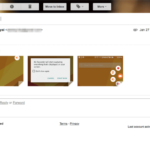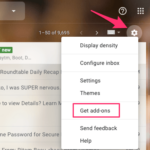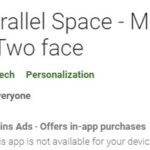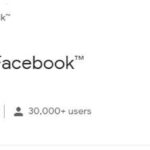Este artículo comparte acerca de las formas de encontrar contraseñas almacenadas en los navegadores web Chrome y Firefox. El método mencionado en la publicación también explica cómo revelar la contraseña oculta que se muestra en puntos negros / asterix.
Con demasiadas contraseñas para múltiples cuentas como Gmail, Twitter, Facebook, Linkedin, uno puede olvidar la contraseña de una u otra cuenta y es totalmente natural. Para superar esto, los usuarios tienden a guardar la contraseña haciendo clic en recordar contraseña. Podrá iniciar sesión sin recordar su contraseña, pero ¿qué sucede si desea conocer la contraseña almacenada? No puede verlo como se muestra en puntos negros, ni puede copiarlo. Estas son las dos formas de mostrar caracteres de contraseña ocultos en Chrome y Firefox.
Mostrar contraseña oculta
Revelar contraseña oculta Chrome
Método 1
Tomemos un ejemplo de Facebook y mostremos la contraseña oculta para él.
- Vaya a Facebook.com y haga clic derecho en el cuadro de texto del campo Contraseña
- Seleccione Inspeccionar elemento del menú presentado al hacer clic derecho.
- Las herramientas de desarrollo se abrirán y deberá editar el tipo de entrada en la línea de código que está resaltada
- Haga doble clic en la línea resaltada y cambie el tipo de entrada de contraseña a texto como se muestra en la imagen a continuación.
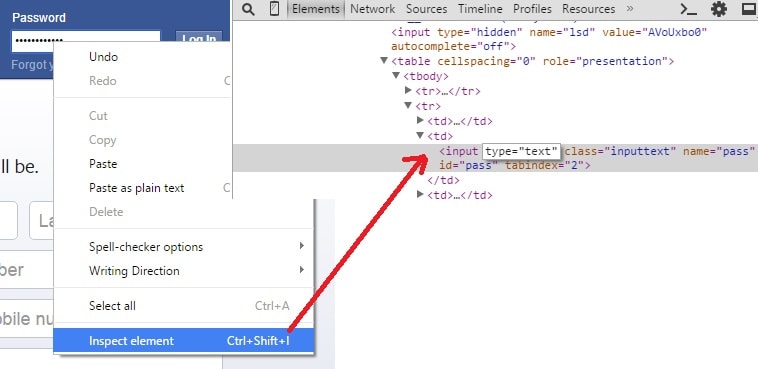 Cambiar>
Cambiar>
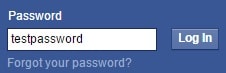 Se>Con esta contraseña oculta en Facebook se mostrará en lugar de puntos negros. Del mismo modo, puede mostrar los caracteres de contraseña ocultos para otras cuentas como Gmail, Twitter, Linkedin y más.
Se>Con esta contraseña oculta en Facebook se mostrará en lugar de puntos negros. Del mismo modo, puede mostrar los caracteres de contraseña ocultos para otras cuentas como Gmail, Twitter, Linkedin y más.
Recomendado: Cómo solicitar programas de televisión o películas en Netflix
Método 2
El primer método es la forma más rápida de encontrar la contraseña almacenada. Alternativamente, puede usar el siguiente método para revelar la contraseña oculta en Chrome:
- Ir a la configuración de Chrome
- Haga clic en Configuración avanzada
- En Configuración avanzada, navegue hasta Contraseñas y formularios
- Haga clic en el enlace Administrar contraseñas
- Se mostrará la lista de contraseñas guardadas. Haga clic en la cuenta para la que desea mostrar la contraseña
- Después de seleccionar, haga clic en el botón Mostrar . La contraseña oculta se mostrará como en la siguiente imagen:
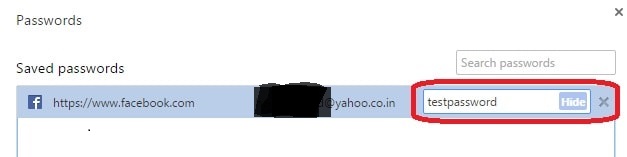 Mostrar>Revelar contraseña oculta Firefox
Mostrar>Revelar contraseña oculta Firefox
Método 1
Siga el mismo procedimiento que en el Método 1 para Chrome para mostrar los caracteres de contraseña ocultos en Firefox.
Método 2
Para el segundo método, las opciones están un poco en lugares diferentes. Siga los siguientes pasos:
- Haga clic en Herramientas y seleccione Opciones
- En Opciones, seleccione Seguridad
- Haga clic en Contraseñas guardadas en Seguridad
- Se mostrará la lista de contraseñas guardadas. Seleccione la cuenta para la que desea ver la contraseña oculta
- Después de seleccionar, haga clic en Mostrar contraseñas
Recomendado: Cómo hacer que Facebook sea completamente privado del público o de los amigos
Se agregará una nueva columna que muestra la contraseña.
Estas fueron las dos formas que puede utilizar para encontrar la contraseña almacenada en Chrome y Firefox. Comparta otras formas de revelar contraseñas ocultas.